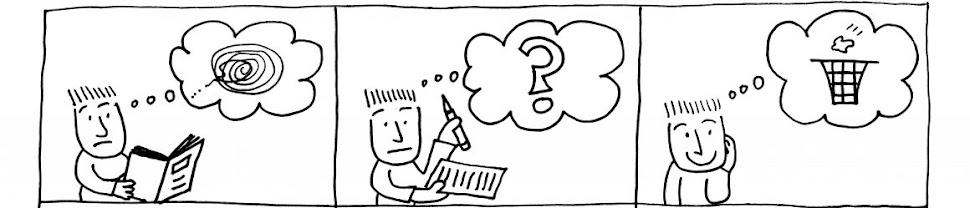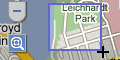Lyrics training es una web interesante, que nos ayuda a aprender idiomas escuchando las letras de vídeos musicales. Tan sólo deberás registrarte, elegir el idioma (español, inglés, francés, italiano, alemán y holandés) y el vídeo que quieras. Después eliges el nivel (novato, intermedio o experto) que tienes de ese idioma y dale al play.
Lyrics training es una web interesante, que nos ayuda a aprender idiomas escuchando las letras de vídeos musicales. Tan sólo deberás registrarte, elegir el idioma (español, inglés, francés, italiano, alemán y holandés) y el vídeo que quieras. Después eliges el nivel (novato, intermedio o experto) que tienes de ese idioma y dale al play.Debajo del vídeo os irá saliendo al ritmo de la canción la letra con algunos fragmentos ocultos, que deberéis completar. Si lo deseas, puedes leer toda la letra, sin obstáculos, y utilizarla de karaoke en el aula.
La web incluye algunos juegos para practicar el idioma.
 Otra opción nada desdeñable es Yappr. Entras, te registras y puedes escuchar y leer en inglés y en español los diálogos o las letras de canciones. Incluye vídeos de música, fragmentos de noticias y documentales, reportajes, etcétera.
Otra opción nada desdeñable es Yappr. Entras, te registras y puedes escuchar y leer en inglés y en español los diálogos o las letras de canciones. Incluye vídeos de música, fragmentos de noticias y documentales, reportajes, etcétera.Podrás ocultar los subtítulos de ambos idiomas o sólo el de uno, lo que te permitirá utilizarlo como ejercicio de aula.
Los vídeos están clasificados por temáticas y incluye también algunos juegos para practicar tu inglés.